「えらいこっちゃ!」
そう言って、生徒さんがやってきました。
「先生、エクセルがやばいことになってます」
「まあ、落ち着いて。どうしたんですか?」
「数字が、化けてるんですよ。見てください」
「どれどれ・・・」
生徒さんのエクセルを起動すると、なるほど、行列番号が文字化けのようになっています。
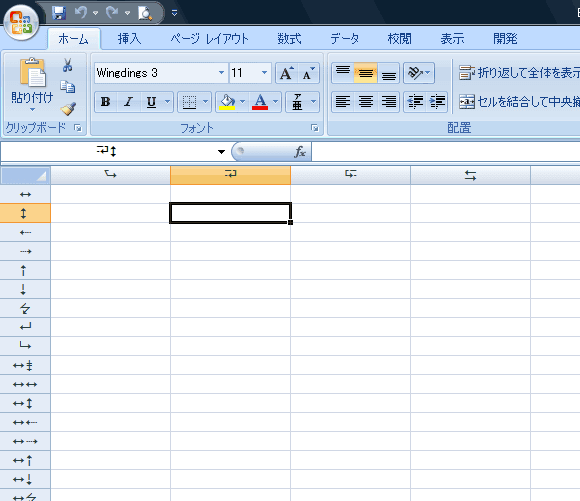
「ははあ、これは壊れているわけではありません。誰かに悪戯されたんですよ。」
「じゃあ、直るんですか?」
「もちろん。」
画面をよく見ると、フォントが「Wingdings3」になっています。
エクセルの標準フォントが変更されているために起こる現象です。
対処方法をご紹介します。今回は、Excel2007でせつめいします。
Officeボタンから「Excelのオプション」をクリックします。

「基本設定」の「使用するフォント」が変更されているのがわかります。
ここを、「本文のフォント」にしてください。リストの上部にあります。
これが、本来の設定(初期設定)です。
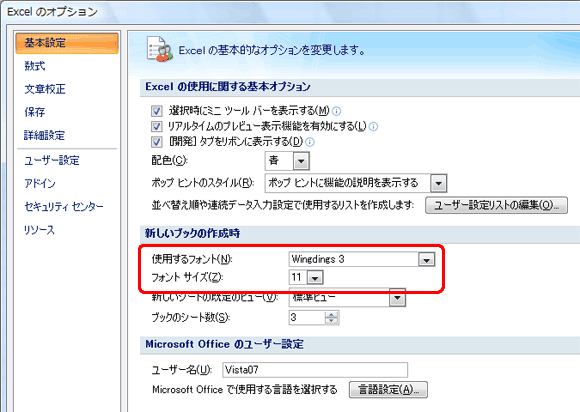
OKをクリックすると、以下のメッセージが表示されますので、OKしてください。

エクセルを再起動すると、いつものエクセルに戻っています。
「はい、直りましたよ。」
「よかったです。でも誰がこんなことをしたのだろう?」
「でも、このくらいでよかったですよ。あいつなら、もっとひどい状態にしていたでしょう・・・」
「? あいつ?」
「ええ、私の永遠のライバル、悪の帝王、モリアーティ教授です。」
「シャーロックホームズの見すぎじゃあ!!!」
だい
そう言って、生徒さんがやってきました。
「先生、エクセルがやばいことになってます」
「まあ、落ち着いて。どうしたんですか?」
「数字が、化けてるんですよ。見てください」
「どれどれ・・・」
生徒さんのエクセルを起動すると、なるほど、行列番号が文字化けのようになっています。
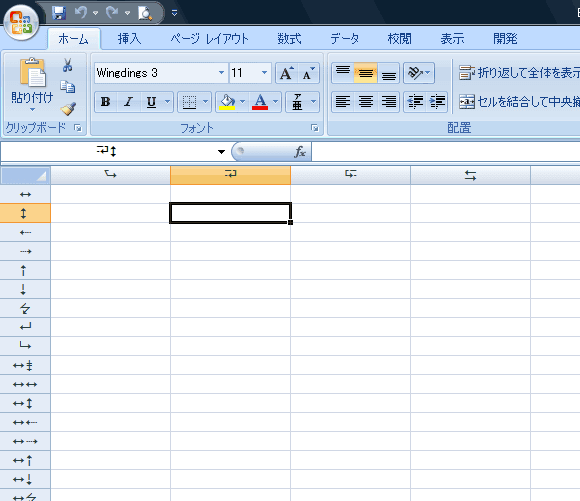
「ははあ、これは壊れているわけではありません。誰かに悪戯されたんですよ。」
「じゃあ、直るんですか?」
「もちろん。」
画面をよく見ると、フォントが「Wingdings3」になっています。
エクセルの標準フォントが変更されているために起こる現象です。
対処方法をご紹介します。今回は、Excel2007でせつめいします。
Officeボタンから「Excelのオプション」をクリックします。

「基本設定」の「使用するフォント」が変更されているのがわかります。
ここを、「本文のフォント」にしてください。リストの上部にあります。
これが、本来の設定(初期設定)です。
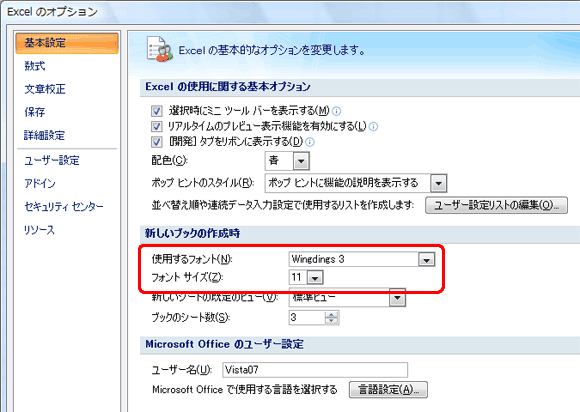
OKをクリックすると、以下のメッセージが表示されますので、OKしてください。

エクセルを再起動すると、いつものエクセルに戻っています。
「はい、直りましたよ。」
「よかったです。でも誰がこんなことをしたのだろう?」
「でも、このくらいでよかったですよ。あいつなら、もっとひどい状態にしていたでしょう・・・」
「? あいつ?」
「ええ、私の永遠のライバル、悪の帝王、モリアーティ教授です。」
「シャーロックホームズの見すぎじゃあ!!!」
だい













































パソコンカレッジさんの説明はとても分かりやすく、
PCで困った時の「教科書」にさせて頂いています。
自分が分かっているのと、人に教えることが出来るというのは、
似ているようで全く違うので、
パソコンカレッジさんは本当にすごいなぁ~と感心しちゃいます。
これからもよろしくお願いします。
いつも訪問いただきありがとうございます。
これからも役に立つ記事を書きますので、よろしくお願いします。
これからもぜひ訪問してくださいね。